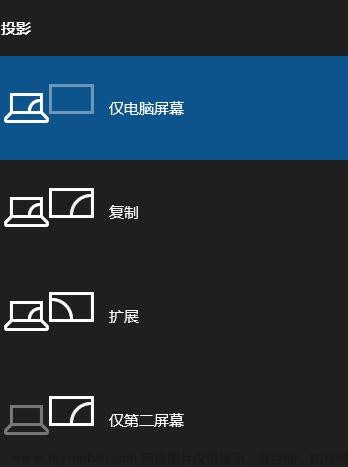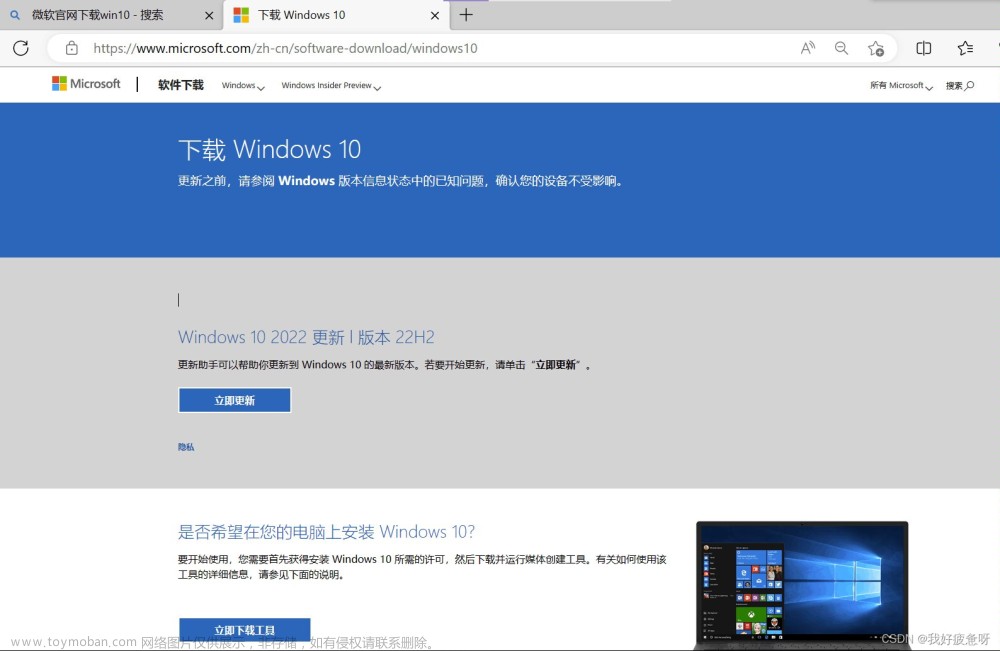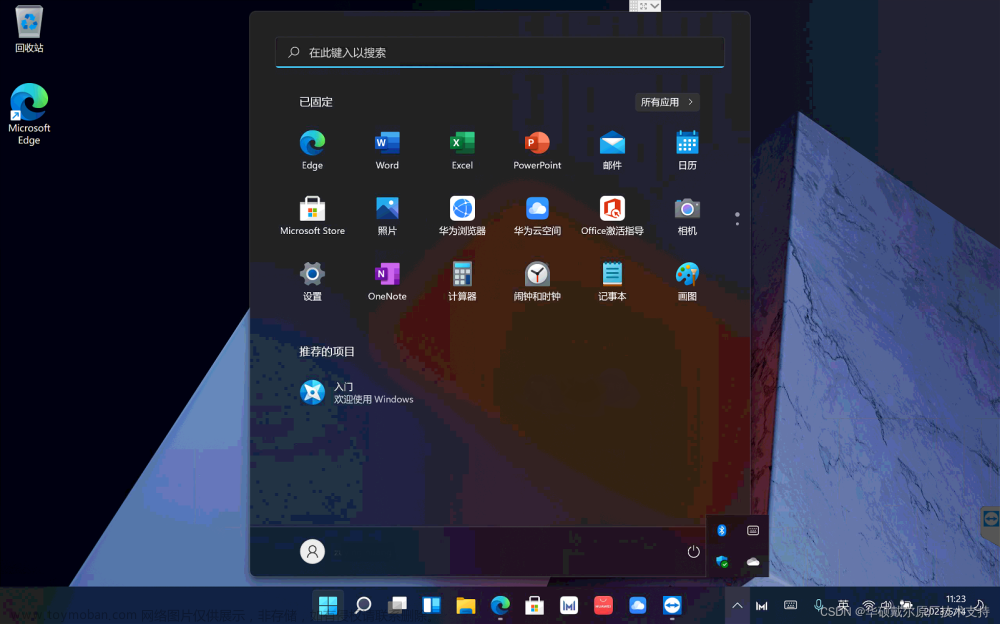准备材料:雷电3硬盘盒(400)、NVME转PCIE X16转接板(75,直接用这个关键词搜,对应价格就是)、显卡、主机电源(100+)、机箱盒子、一条杜邦线或者电源欺骗器。
确定你的电脑有满血雷电3接口。其他接口可作参考。
准备东西时需要注意:电源注意功率,至少要有SATA供电口和你显卡的插口;硬盘盒的接口和NVME转PCIE X16转接板要一样(一般是m2),跟老板确认A卡/N卡是不是能用;硬盘盒建议全新,有闪电标志。
1、连接示意图
2、分步测试
-
连好设备,先不连接电脑,插上电源欺骗器,或者用杜邦线连接24PIN接口中绿色线和任意黑色线。一插进去,电源风扇立刻转,显卡有蓝色灯亮起来,风扇可转可不转。

-
以联想为例,保持显卡开启状态,等笔记本Lenovo亮起之后再连接雷电3线。其他电脑有不同的启动和拔插顺序,自行探索。
-
雷电驱动检测。win10的一般不用更新驱动,在上一步即可连接! 如果有幸运儿无法检测,那么向下滑动,按照教程更新雷电微码程序(更新雷电驱动)。
-
显卡驱动安装。去显卡官网下载最新软件包,他会帮你自动检测&安装的。
3、雷电驱动更新和选择
先右键单击电脑左下“开始”,打开设备管理器,记录Thunderbolt™Controller后面的版本号,8A17。 然后再打开设置-系统-关于,看这个Windows规格里面的版本号,21H2。
然后再打开设置-系统-关于,看这个Windows规格里面的版本号,21H2。
搜索“thunderbolt 8A17”,下载对应版本的驱动并安装,或者使用驱动管理软件更新,不要相信系统自动检测的驱动。
驱动安装方法众说纷纭,我选用的是:任务管理器–右键更新驱动–浏览我的电脑。
检测驱动是否更新成功有两个方法,一是在设备管理器–属性里看。 二是在雷电控制中心-“控制器驱动程序版本”中查看。全局搜索“thunderbolt”,或者在应用列表中寻找。如没有这个软件,点击这里下载安装。(不必担心版本,这个可以匹配大多数)
二是在雷电控制中心-“控制器驱动程序版本”中查看。全局搜索“thunderbolt”,或者在应用列表中寻找。如没有这个软件,点击这里下载安装。(不必担心版本,这个可以匹配大多数)

成功识别图如下,已经是连着显卡了。之前买的一个转接板不匹配,这里可以显示出来Ash Creek,但是就是识别不出来显卡,换了一家的转接板就可以了。
参考文献:知乎上一个详尽但过时的雷电驱动安装流程,可作参考。
4、让显卡开始干活!
此时已经基本成功啦!但是其他博主很少提到,还需要设置电脑高性能模式,跑机器学习的也需要在python和R语言中调用特定包(应该没有大佬来看我博吧,不专门找链接了哈哈哈哈)。
记得随时点击任务管理器,查看GPU使用率哦!
5、外屏使用,因为内屏是比外屏损耗高、问题多的,如果连接外屏的话直接插显卡上就好啦。
6、end
如连接外接显卡后看视频卡顿,可以参考我这篇博文。要是不能解决,推测是由于雷电3接口带宽限制,就没办法啦~文章来源:https://www.toymoban.com/news/detail-501479.html
最后祝成功,求赞! 文章来源地址https://www.toymoban.com/news/detail-501479.html
文章来源地址https://www.toymoban.com/news/detail-501479.html
到了这里,关于【折腾电脑】win笔记本雷电3外接显卡过程记录(使用内屏)、雷电三驱动怎么更新的文章就介绍完了。如果您还想了解更多内容,请在右上角搜索TOY模板网以前的文章或继续浏览下面的相关文章,希望大家以后多多支持TOY模板网!